Windows 11 vs. MacOS – Pięć Kluczowych Różnic

Windows 11 vs. MacOS – Odkryj kluczowe różnice między tymi systemami operacyjnymi, aby pomóc w wyborze urządzenia.

Problemy z logowaniem do Microsoft Teams występują dość często, a ich naprawienie nie zawsze jest łatwym zadaniem. Jednym z najczęstszych błędów usługi Teams na komputerze Mac jest kod błędu 2: 211. Dobrą wiadomością jest to, że powinieneś być w stanie szybko go naprawić za pomocą tego przewodnika.
Kod błędu 211 dotyczy tylko aplikacji komputerowej. Oznacza to, że powinieneś być w stanie zalogować się do klienta internetowego bez żadnych problemów. Po prostu przejdź na stronę www.teams.microsoft.com , wprowadź swoje dane logowania i sprawdź, czy możesz uzyskać dostęp do swojego konta.
Jeśli nie spieszysz się, a korzystanie z aplikacji Teams w sieci Web nie przemawia do Ciebie, wyczyść pamięć podręczną aplikacji.
Całkowicie wyjdź z Zespołów.
Otwórz Finder , kliknij menu Idź i wybierz Idź do folderu .
Wpisz ~/Biblioteka/Caches i naciśnij Enter.
Następnie zlokalizuj i usuń folder com.microsoft.teams .
Przejdź do ~/Library/Application Support/Microsoft/Teams .
Otwórz folder i usuń te podfoldery:
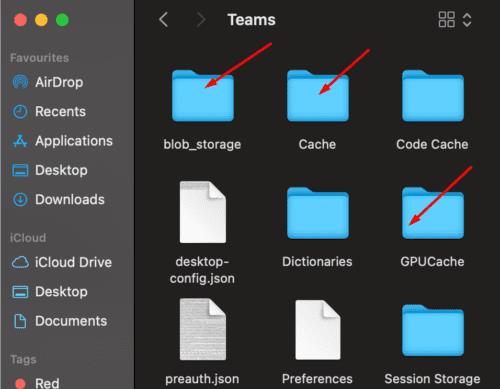
Następnie kliknij swoje zdjęcie profilowe i wybierz Sprawdź aktualizacje . Zaktualizuj swoją aplikację, jeśli jest dostępna nowsza wersja.
Uruchom ponownie komputer Mac, uruchom aplikację Teams i sprawdź, czy możesz się zalogować.
Niestety, wielu użytkowników skarżyło się, że po krótkim okresie bezczynności muszą ponownie przejść ten sam proces. Zespoły mogą Cię wylogować i musisz ponownie wyczyścić pamięć podręczną aplikacji, aby zalogować się na swoje konto. To samo dotyczy ponownego uruchomienia aplikacji lub ponownego uruchomienia komputera.
Jeśli szukasz trwałego rozwiązania, spróbuj usunąć cały folder Teams. To tam aplikacja przechowuje ustawienia, pliki cookie i plik pamięci podręcznej dla bieżącego użytkownika. Wróć więc do ~/Library/Application Support , zlokalizuj folder Microsoft i usuń go. Innymi słowy, zamiast tylko usuwać foldery pamięci podręcznej, usuwasz teraz cały katalog Teams.
Jeśli Twoje bieżące konto Office 365 jest uszkodzone, utwórz je ponownie lub poproś o pomoc administratora IT. Najszybszym sposobem sprawdzenia, czy uszkodzone konto jest przyczyną błędu Teams 211, jest użycie innego konta Office 365. Jeśli możesz bez problemu korzystać z usługi Teams, odtworzenie konta powinno zadziałać.
Przy okazji, jeśli jesteś gościem, sprawdź, czy Twój dostęp jako gość został unieważniony. Jak zawsze, jeśli nic nie działało, odinstaluj aplikację Teams, uruchom ponownie komputer Mac i ponownie zainstaluj aplikację.
Kod błędu Teams 2: 211 zwykle występuje na komputerze Mac i wskazuje, że pliki pamięci podręcznej uniemożliwiają aplikacji zalogowanie Cię na Twoje konto. Aby rozwiązać problem, musisz wyczyścić pamięć podręczną aplikacji. Jeśli problem będzie się powtarzał, usuń cały folder Teams i ponownie zainstaluj aplikację. Czy znalazłeś inne rozwiązania tego problemu? Daj nam znać w komentarzach poniżej.
Windows 11 vs. MacOS – Odkryj kluczowe różnice między tymi systemami operacyjnymi, aby pomóc w wyborze urządzenia.
Dowiedz się, jak zainstalować macOS na komputerze z Windows za pomocą szczegółowego przewodnika, który pokazuje dokładnie, jak uzyskać system operacyjny Apple na urządzeniu Microsoft.
Dowiedz się, jak przeglądać kod źródłowy na stronie internetowej w Apple Safari, korzystając z narzędzia Inspektor Sieci w Safari.
Rozwiązania dla problemu z udostępnianiem ekranu w Microsoft Teams na komputerze Mac, w tym konfigurowanie uprawnień i aktualizacji.
Czy właśnie napotkałeś błąd „Nie można się skontaktować z serwerem odzyskiwania” w systemie macOS? Oto 4 skuteczne metody rozwiązania, które pomogą Ci szybciej przywrócić system.
Oto kroki, aby utworzyć rozruchowy nośnik USB macOS (Catalina) z obsługą partycji GPT w systemie Windows 10, 11, 8.1, 7, aby uratować komputer Mac.
Z tego przewodnika dowiesz się, co musisz zrobić, aby Twój Android był kompatybilny z MacBookiem.
Microsoft twierdzi, że Windows 11 nie będzie działał na Apple Mac przy użyciu chipów opartych na ARM (M1), potwierdzając, że Parallels nie będzie niezawodny w uruchamianiu systemu operacyjnego
Po pierwsze - menedżerowie pobierania nie są potrzebni. Twój komputer może pobierać wszystko samodzielnie. To powiedziawszy, może to być pomocne narzędzie do tworzenia
Zoom to jedna z wiodących platform do rozmów zdalnych i konferencji na świecie. Baza użytkowników z załadowanymi funkcjami szybko rośnie od połowy marca, ale to nie miało…
Jeśli nie możesz udostępnić ekranu podczas rozmów wideo w Slack, zaktualizuj aplikację komputerową i system operacyjny. Pomocna może być również zmiana fokusu okna.
AirDrop to jeden z najłatwiejszych sposobów udostępniania plików między urządzeniami, ponieważ nie wymaga żadnych kabli, przejściówek ani dysków flash. W tym samouczku
Jeśli Microsoft Teams nie wykrył lub nie rozpoznał kamery, sprawdź ustawienia prywatności i upewnij się, że aplikacja może korzystać z kamery.
Dowiedz się, jak zmieniać rozmiar wielu obrazów jednocześnie z komputera z systemem Microsoft Windows lub macOS.
Jeśli Google Meet zużywa zbyt dużo mocy procesora, dołącz do spotkań online w Chrome. Dodatkowo wyłącz wszystkie rozszerzenia przeglądarki.
Masz pliki RAR, które chcesz przekonwertować na pliki ZIP? Dowiedz się, jak przekonwertować plik RAR na format ZIP.
Czy musisz zorganizować cykliczne spotkania w MS Teams z tymi samymi członkami zespołu? Dowiedz się, jak ustawić spotkanie cykliczne w Teams.
Pokazujemy, jak zmienić kolor podświetlenia tekstu i pól tekstowych w Adobe Reader w tym przewodniku krok po kroku.
W tym samouczku pokazujemy, jak zmienić domyślne ustawienie powiększenia w programie Adobe Reader.
Spotify może być irytujące, jeśli uruchamia się automatycznie za każdym razem, gdy uruchomisz komputer. Wyłącz automatyczne uruchamianie, korzystając z tych kroków.
Jeśli LastPass nie może się połączyć z serwerami, wyczyść lokalną pamięć podręczną, zaktualizuj menedżera haseł i wyłącz rozszerzenia przeglądarki.
Microsoft Teams obecnie nie obsługuje przesyłania spotkań i połączeń na Twój telewizor natywnie. Jednak można użyć aplikacji do lustra ekranu.
Dowiedz się, jak naprawić błąd OneDrive Kod 0x8004de88, aby przywrócić działanie przechowywania w chmurze.
Zastanawiasz się, jak zintegrować ChatGPT z Microsoft Word? Ten przewodnik pokaże Ci dokładnie, jak to zrobić z dodatkiem ChatGPT do Worda w 3 łatwych krokach.
Utrzymuj czystą pamięć podręczną w przeglądarce Google Chrome, postępuj��c zgodnie z tymi krokami.




















